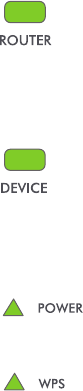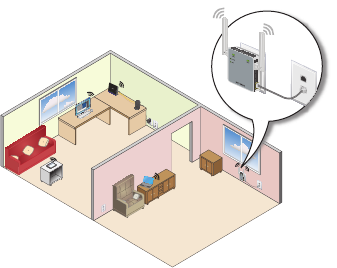17
2. Laat de knop Factory Reset (Fabrieksinstellingen herstellen) los en wacht
totdat de extender opnieuw is opgestart.
De fabrieksinstellingen van de extender worden hersteld.
Ik heb een draadloos MAC-filter, draadloze toegangscontrole of een
toegangscontrolelijst (ACL) op mijn router ingeschakeld. Wat moet ik doen
wanneer ik de extender installeer?
Als het WiFi-apparaat via uw extender verbinding maakt met uw router, wordt
het MAC-adres van het WiFi-apparaat dat op de router wordt weergegeven,
vertaald naar een ander MAC-adres. Als het MAC-filter van uw router, draadloze
toegangscontrole of de ACL is ingeschakeld, maakt het WiFi-apparaat verbinding
met uw extender maar krijgt het geen IP-adres van uw extender en kan het geen
verbinding maken met internet.
Als u ervoor wilt zorgen dat het WiFi-apparaat een IP-adres van de extender
krijgt en verbinding met internet kan maken, moet u het vertaalde MAC-adres
doorgeven aan de router.
1. Meld u aan op uw router en schakel het MAC-filter, de draadloze
toegangscontrole of de ACL uit.
Meer informatie over het uitschakelen van het MAC-filter, de draadloze
toegangscontrole of de ACL van uw router vindt u in de documentatie van uw
router.
2. Schakel de extender in en verbind alle WiFi-apparaten met het
uitbreidingsnetwerk.